Die Festplatte in jedem Betriebssystem ist unerlässlich, um Hunderte von Aufgaben auszuführen, nicht nur um Dateien zu speichern oder das System selbst und Anwendungen zu installieren.
Bei der Ausführung dieser Aufgaben führt die Festplatte sowohl Lese- als auch Schreibaktionen aus, was technisch als I/O (Eingabe/Ausgabe) bezeichnet wird, und als Administrator oder Benutzer ist es ideal, irgendwann zu wissen, wie der Status dieser Aufgaben ist wie, da ein Lese- oder Schreibfehler zu Fehlern führen kann wie:
- System stürzt ab
- Neustarts
- Langsame Ausführung von Aufgaben
- Bewerbungs- oder Aktenschließungen
TechnoWikis erklärt einige Tools für Linux, mit denen es möglich ist, den Status der Festplatte auf I/O-Ebene zu erfahren.
Um auf dem Laufenden zu bleiben, denken Sie daran, unseren YouTube-Kanal zu abonnieren! ABONNIEREN
1 Linux-Festplatte überwachen | IOSTAT-Tools
Iostat (E/A-Status) ist ein Dienstprogramm, das einen Bericht mit CPU- oder Prozessordetails sowie E/A-Statistiken (Eingabe/Ausgabe) für Geräte, Partitionen und Netzwerkdateisysteme erstellt. Diese Statistiken werden durch Benchmarking der Zeit erstellt Gerät ist gegen durchschnittliche Übertragungsraten aktiv.
Mit diesen generierten Informationen ist es möglich, einen Ausgleich durchzuführen, der die Eingabe-/Ausgabelast der physischen Laufwerke optimiert.
Standardmäßig gibt uns der erste mit iostat generierte Bericht Statistiken über die seit dem Start von Linux verstrichene Zeit, danach ist jeder Bericht der Zeitraum zwischen dem vorherigen und dem neuen Bericht, wir öffnen das Terminal und installieren Iostat:
sudo apt installiere sysstat
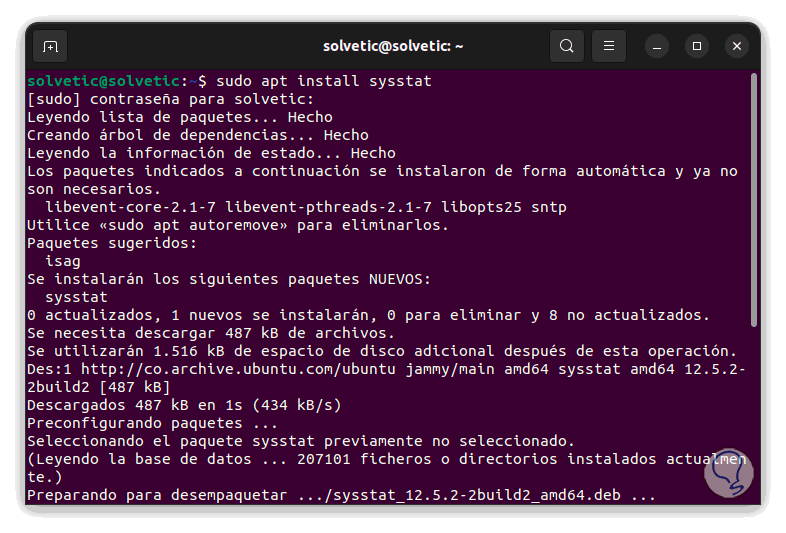
Wir hoffen, dass diese Operation ein Ende findet.
Für andere Linux-Versionen führen Sie Folgendes aus:
- sudo yum install sysstat (RHEL/CentOS/Fedora und Rocky Linux/AlmaLinux)
- sudo emerge -a app-admin/sysstat (Gentoo Linux)
- sudo pacman -S sysstat (Arch Linux)
- sudo apk sysstat hinzufügen (Alpine Linux)
- sudo zypper install sysstat (OpenSUSE)
Wir führen aus:
iostat -d -t
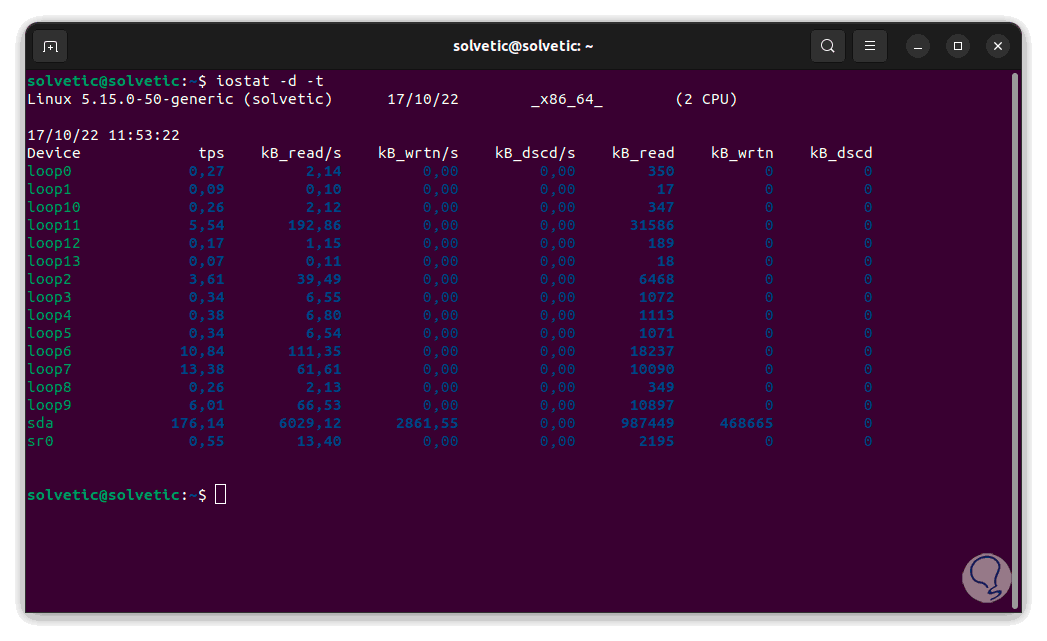
Der Befehl iostat ist für die Erstellung von 3 Arten von Berichten verantwortlich
- CPU-Nutzungsbericht
- Gerätenutzungsbericht
- Netzwerk-Dateisystem-Bericht
Für vollständigere Daten führen wir aus:
iostat -d -x -t
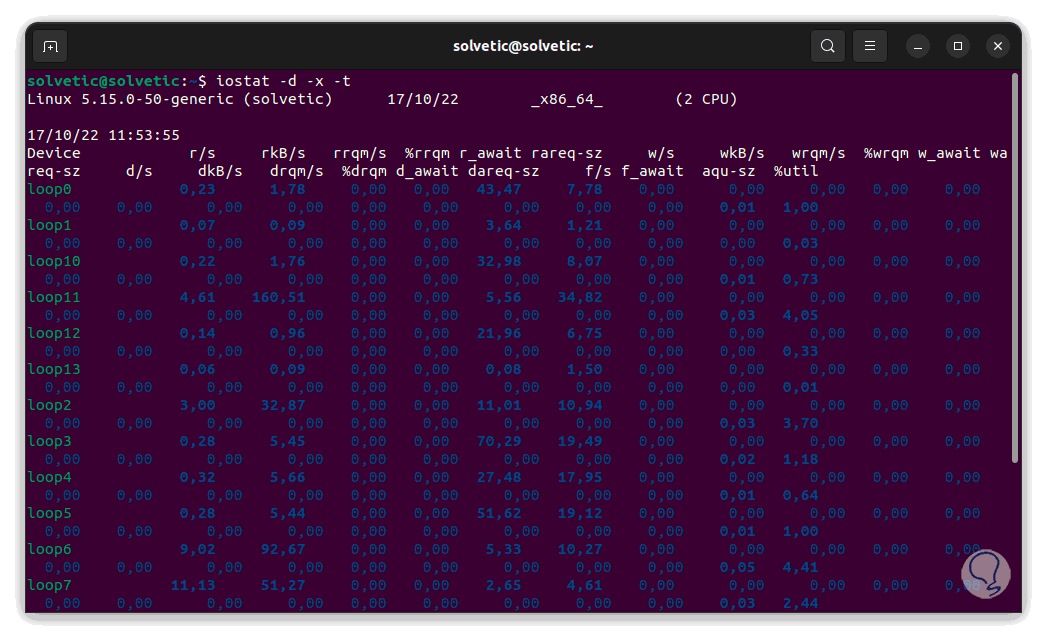
Wir sehen jedes Gerät mit seinen I/O-Raten.
Um Ergebnisse in bestimmten Sekunden anzuzeigen, führen wir Folgendes aus:
iostat -d #
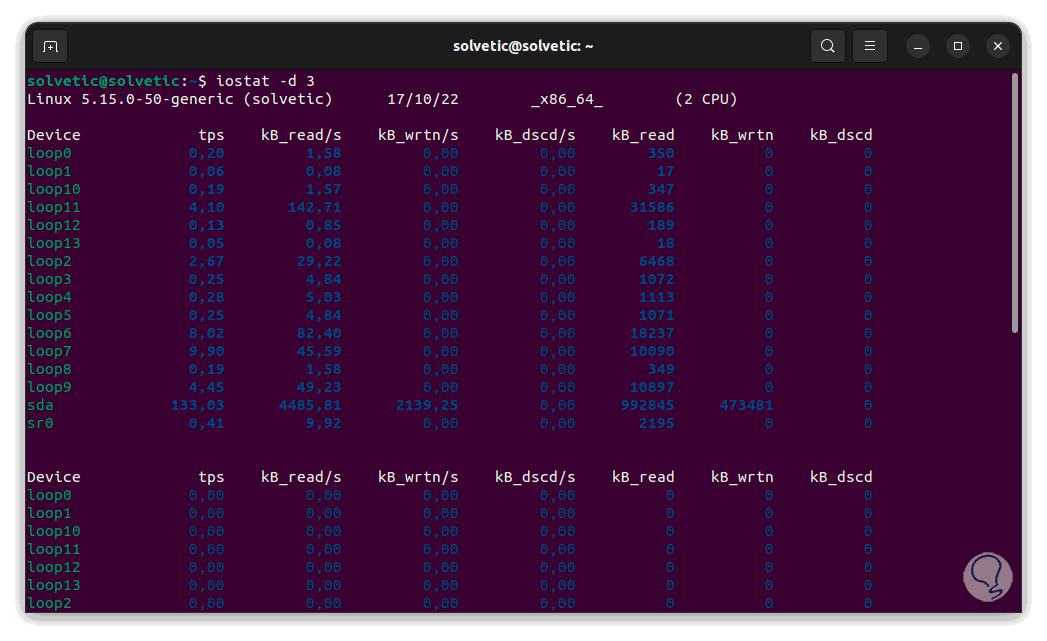
Die im Bericht verfügbaren Maßnahmen sind:
- Blk_read/s. sind die Menge der gelesenen Daten in Blöcken pro Sekunde, die Standardgröße beträgt 512 Bytes
- Blk_wrtn/s: sind die auf das Gerät geschriebene Datenmenge in Anzahl von Blöcken pro Sekunde
- Blk_read: ist die Gesamtzahl der gelesenen Blöcke
- Blk_wrtn: ist die Gesamtzahl der geschriebenen Blöcke
- kB_read/s: sind die Menge der gelesenen Daten in Kilobyte pro Sekunde
- kB_wrtn/s: ist die Menge der geschriebenen Daten in Kilobyte pro Sekunde
- kB_read: gibt die Gesamtzahl der gelesenen Kilobyte an
- kB_wrtn: ist die Gesamtzahl der geschriebenen Kilobyte
- MB_read/s: ist die Menge der gelesenen Daten in Megabyte pro Sekunde
- MB_wrtn/s: ist die Menge der geschriebenen Daten in Megabyte pro Sekunde
- MB_read: gibt die Gesamtzahl der gelesenen Megabyte an
- MB_wrtn: sind die insgesamt geschriebenen Megabytes
- rrqm/s: sind die Anzahl der Leseanfragen pro Sekunde, die auf der Festplatte in die Warteschlange gestellt werden
- wrqm/s: Schreibanforderungen pro Sekunde, die auf die Festplatte in die Warteschlange gestellt werden
- r/s: ist die Anzahl der Leseanfragen, die pro Sekunde an das Gerät gesendet werden
- w/s: ist die Anzahl der Schreibanfragen, die pro Sekunde an das Gerät gesendet werden
- rsec/s: gibt die Anzahl der Sektoren an, die pro Sekunde vom Gerät gelesen werden
- wsec/s – Gibt die Anzahl der Sektoren an, die pro Sekunde auf das Gerät geschrieben werden
Wir sehen uns jeden Zeitabschnitt an, um einen detaillierten Blick darauf zu werfen, was auf der E/A-Ebene auf der Festplatte passiert.
Es ist möglich, das Ergebnis in einer Datei zu generieren, wir führen aus:
iostat -d #_Sekunden Anzahl_Berichte > name.txt &
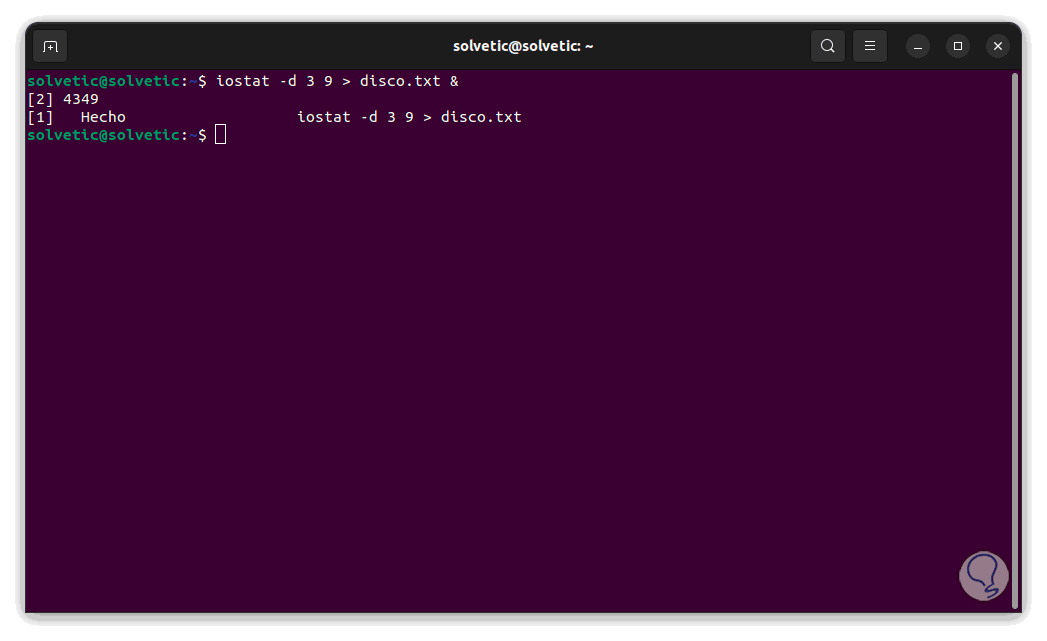
Es muss angegeben werden, wie oft die Daten erfasst werden und wie viele Berichte verwendet werden sollen. Wir bestätigen, dass die Datei erstellt wurde:
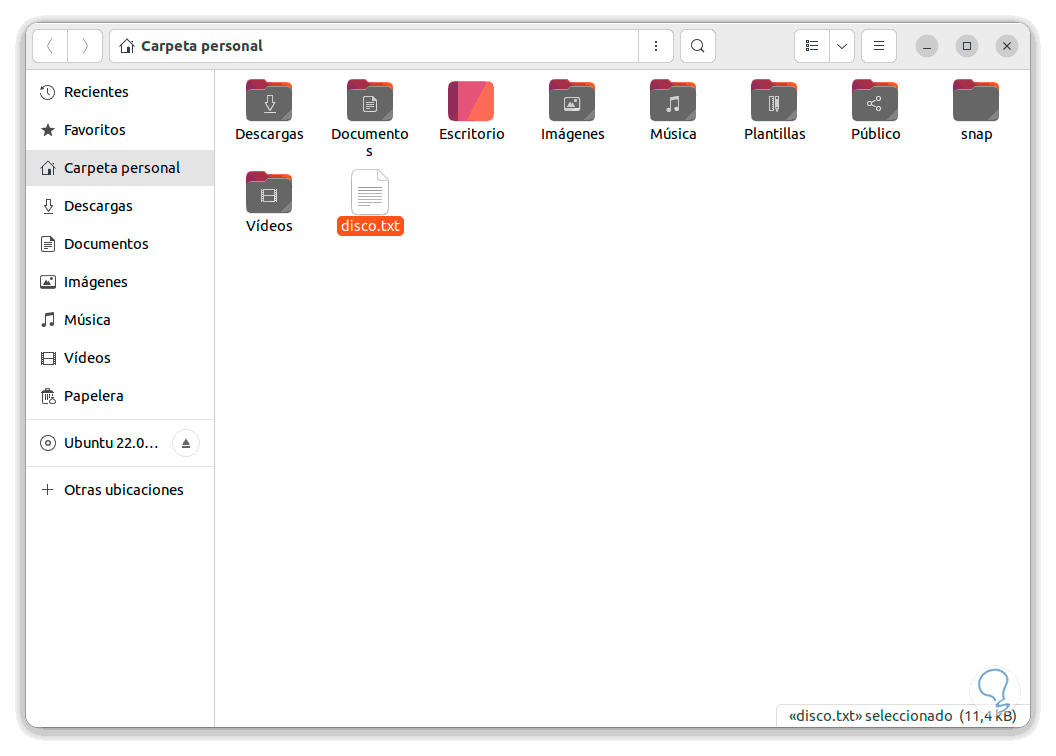
Öffnen Sie die erstellte Datei, um die Struktur der Daten zu sehen:
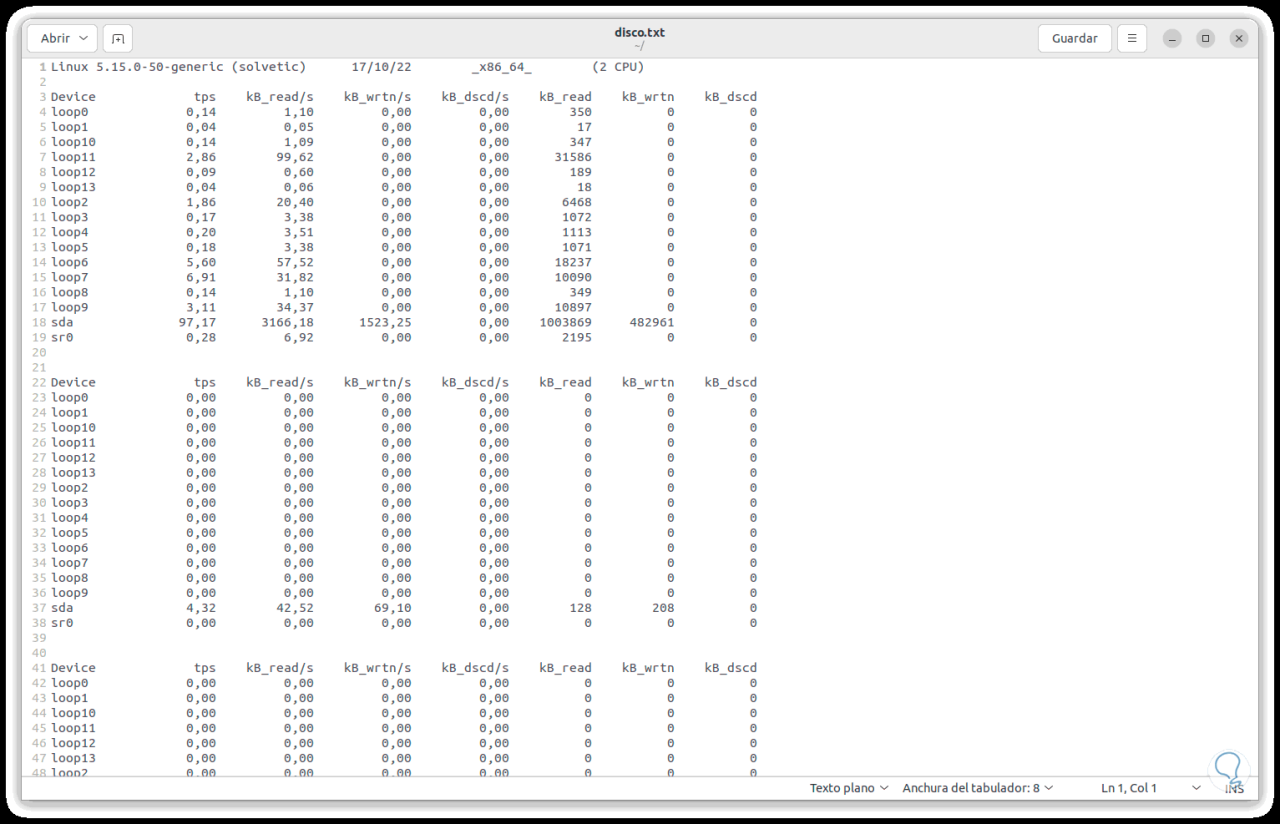
Die für die Verwendung mit Iostat verfügbaren Parameter sind:
- -c: Zeigt den CPU-Nutzungsbericht an
- -k : Ausgabe in Kilobyte pro Sekunde statt in Blöcken pro Sekunde
- -d: Gerätenutzungsbericht anzeigen
- -h: einen verständlicheren Bericht erstellen
- -m: Zeigt Daten in Megabyte pro Sekunde statt in Blöcken oder Kilobyte pro Sekunde an
- -N. zeigt die registrierten Device-Mapper-Namen für die Festplatte an
- -p [ { Gerät [,…] | ALL } ]: Zeigt die Statistik von Blockgeräten sowie Partitionen an
- -t: gibt die Uhrzeit des generierten Berichts aus
- -V: Zeigt die Versionsnummer an
- -x: Generiere vollständigere Statistiken
2 Linux-Festplatte überwachen | SAR-Tools
Das Dienstprogramm sar befindet sich im sysstat-Paket und seine Aufgabe besteht darin, Informationen über die Betriebssystemaktivität zu sammeln, zu melden oder zu speichern. Standardmäßig werden die verfügbaren Kerneldaten in der Datendatei gespeichert.
Wir werden Sar das Sammeln von Daten ermöglichen, dies wird in der Datei /etc/default/sysstat aktiviert, dazu öffnen wir die Konfigurationsdatei mit dem gewünschten Editor:
sudo nano /etc/default/sysstat
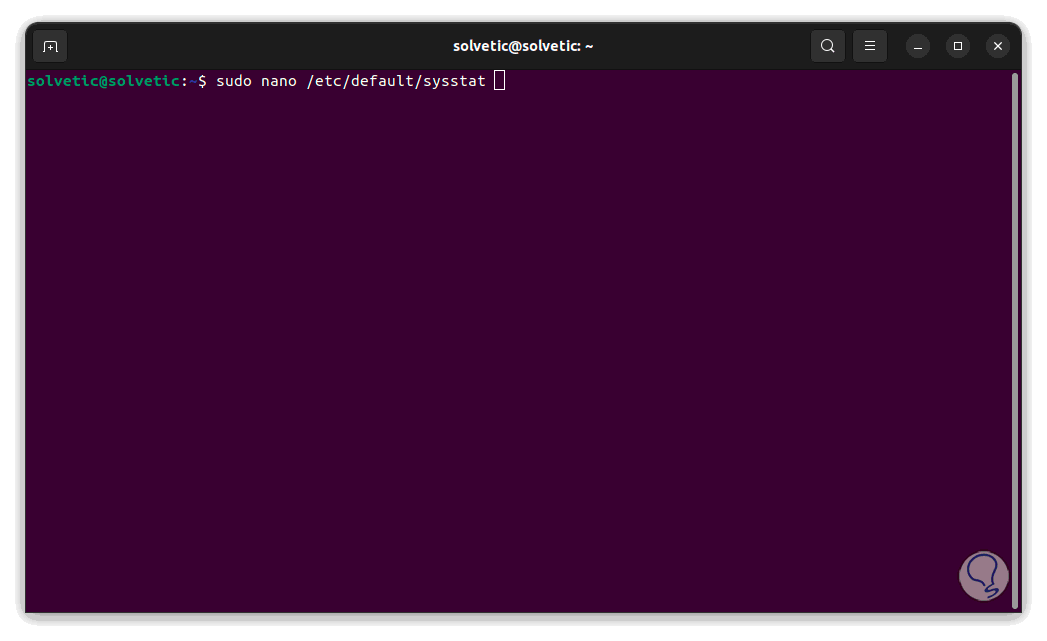
Wir werden Folgendes sehen:
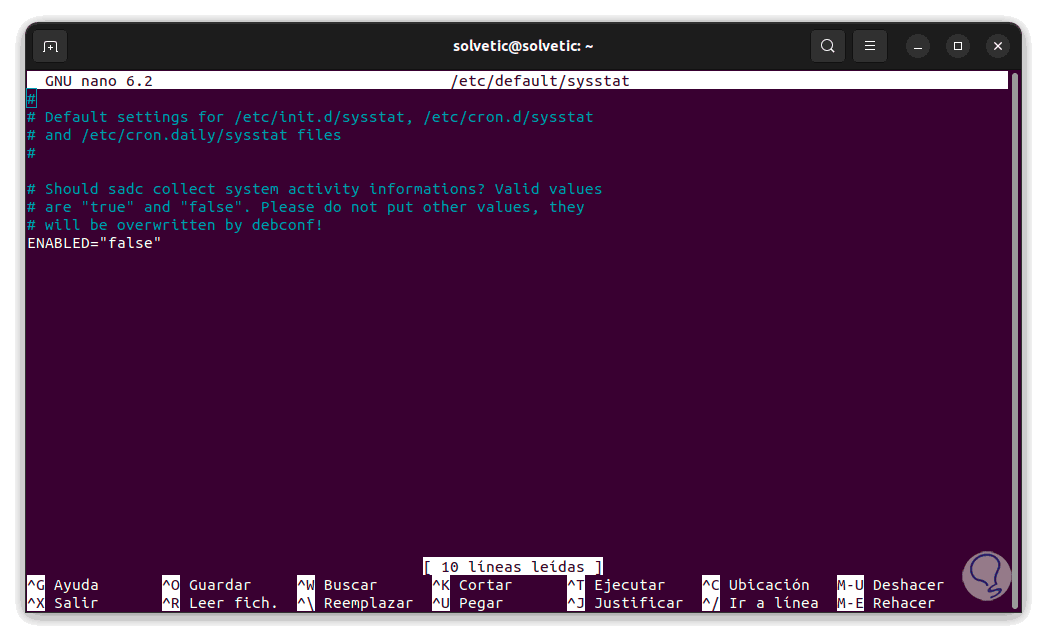
Im Feld “ENABLED” auf “true” setzen:
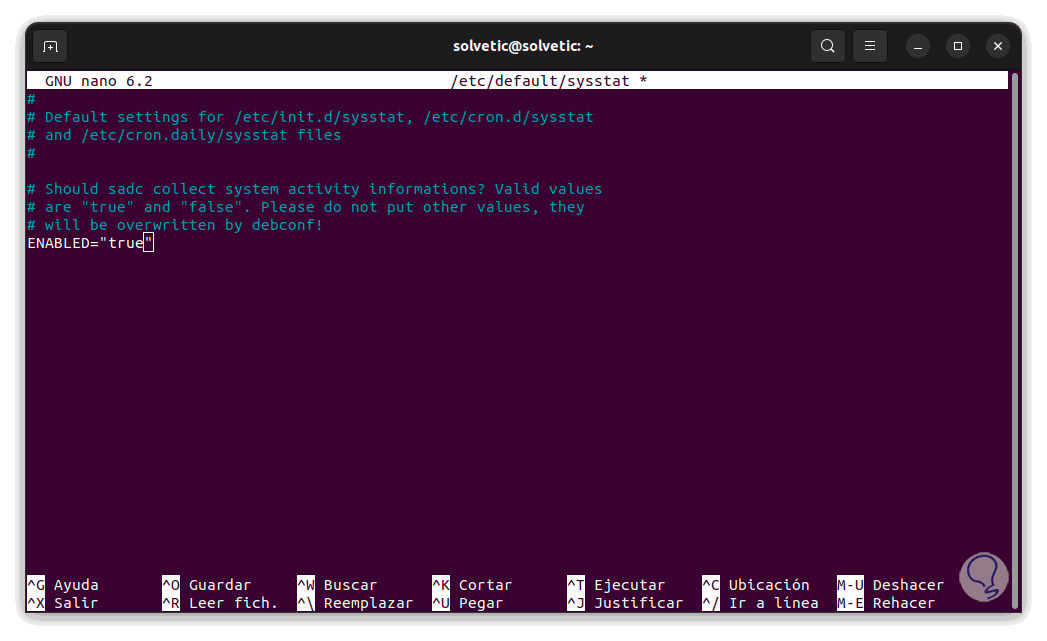
Wir übernehmen die Änderungen mit Strg + O und beenden mit Strg + X.
Jetzt werden wir das standardmäßige Datenerfassungsintervall von sysstat reduzieren, dazu öffnen wir die Cron-Datei:
sudo nano /etc/cron.d/sysstat
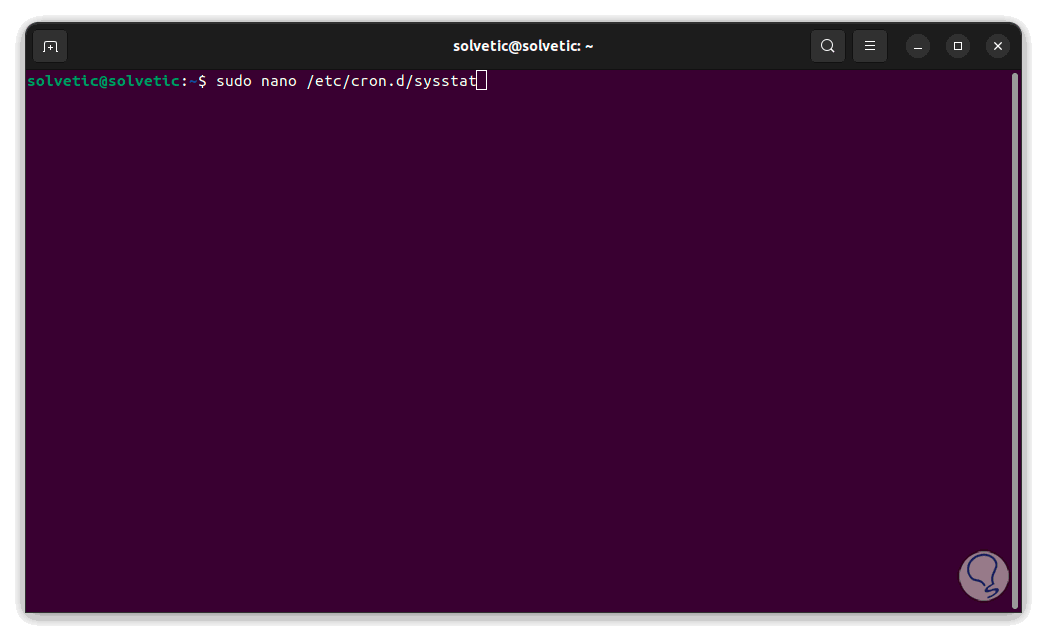
Wir werden Folgendes sehen:
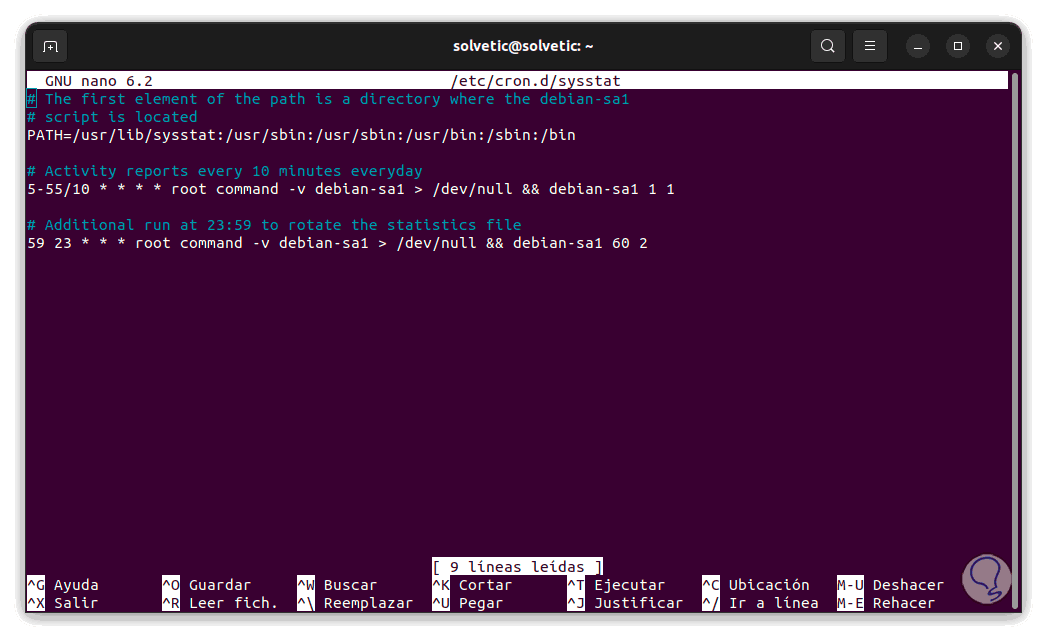
Wir passen die Anzahl der Minuten in der jeweiligen Zeile an:
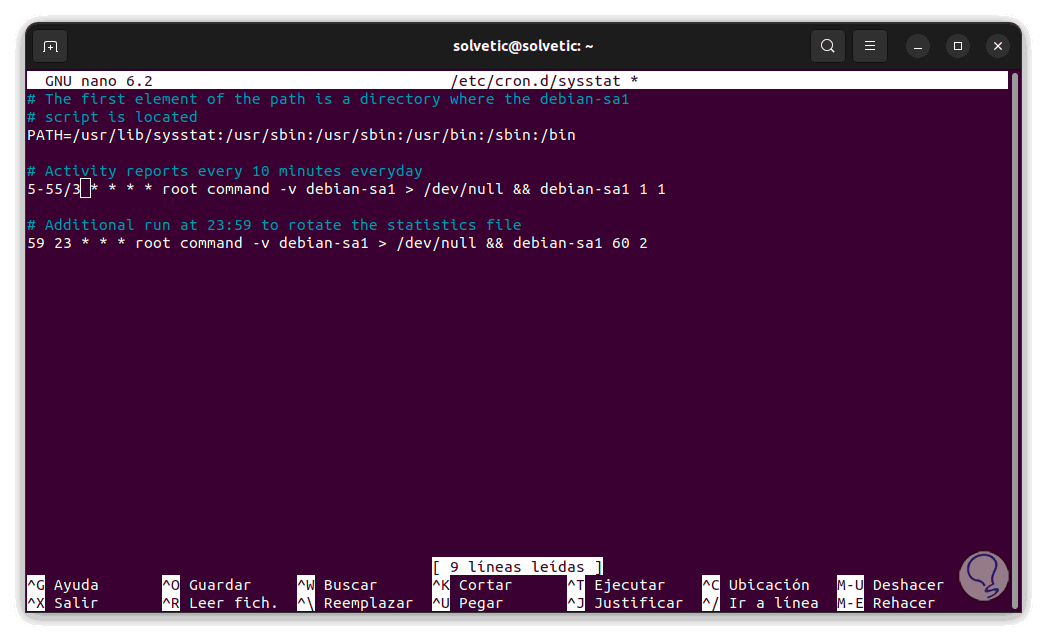
In diesem Fall wurde die Datenerfassung alle 3 Minuten verlassen.
Übernehmen Sie die Änderungen.
Aktivieren Sie den Sysstat-Dienst, indem Sie Folgendes ausführen:
sudo systemctl enable --now sysstat.service
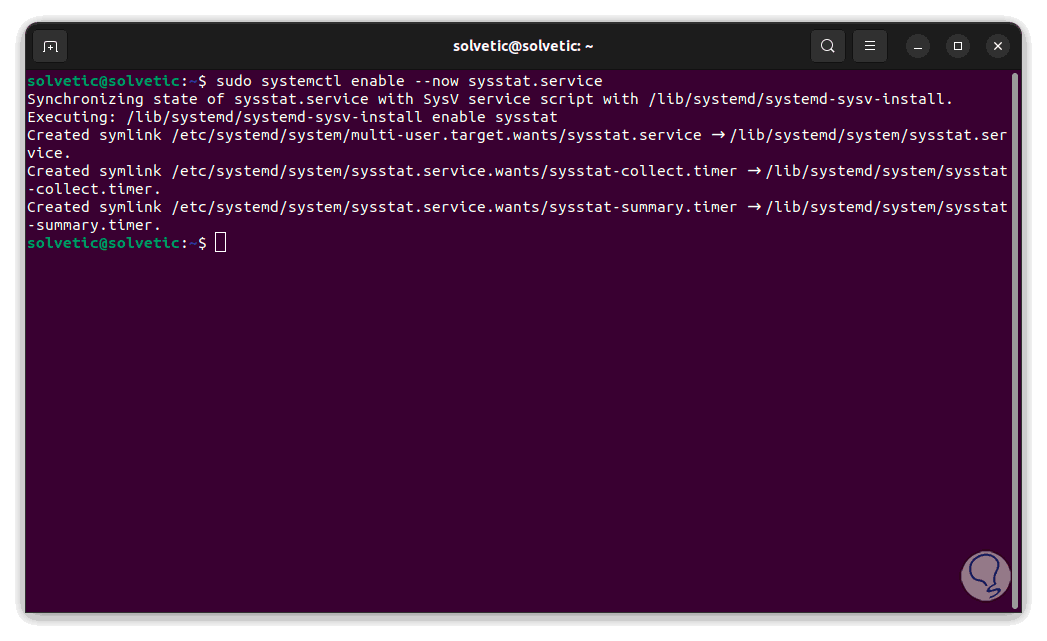
Jetzt laufen wir:
sudo systemctl aktiviert sysstat.service
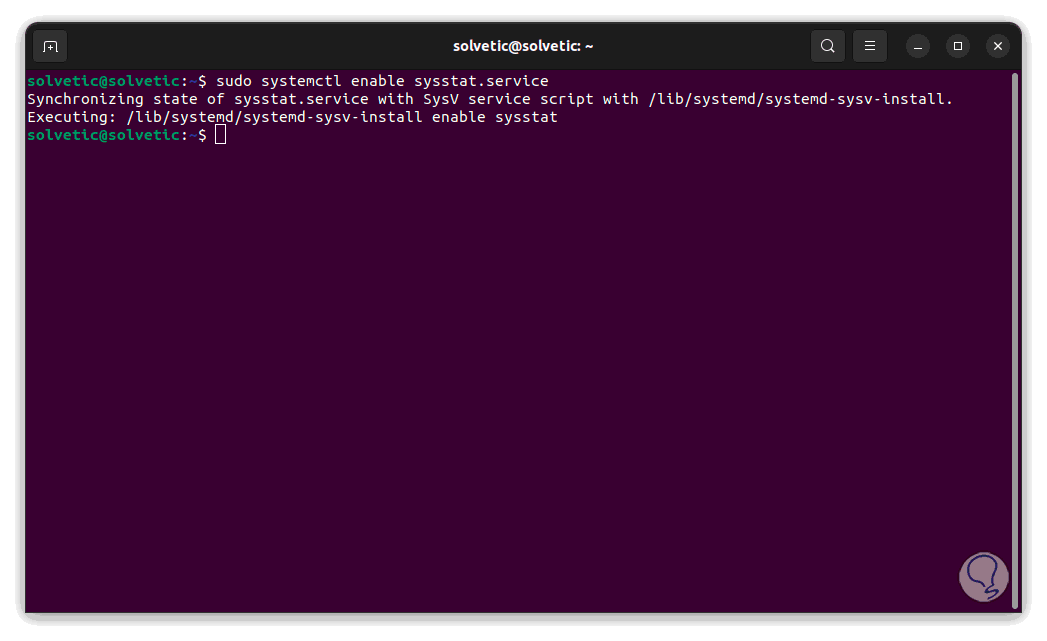
Wir führen aus:
sar -d -b
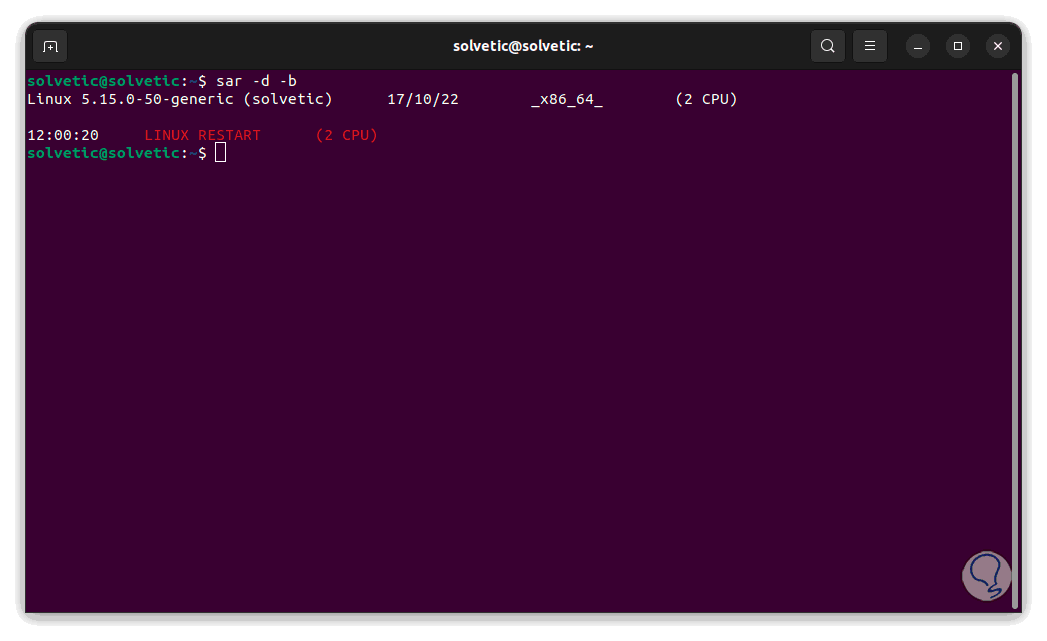
Sie können die konfigurierte Anzahl von Minuten warten, um auf E/A-Daten zuzugreifen:
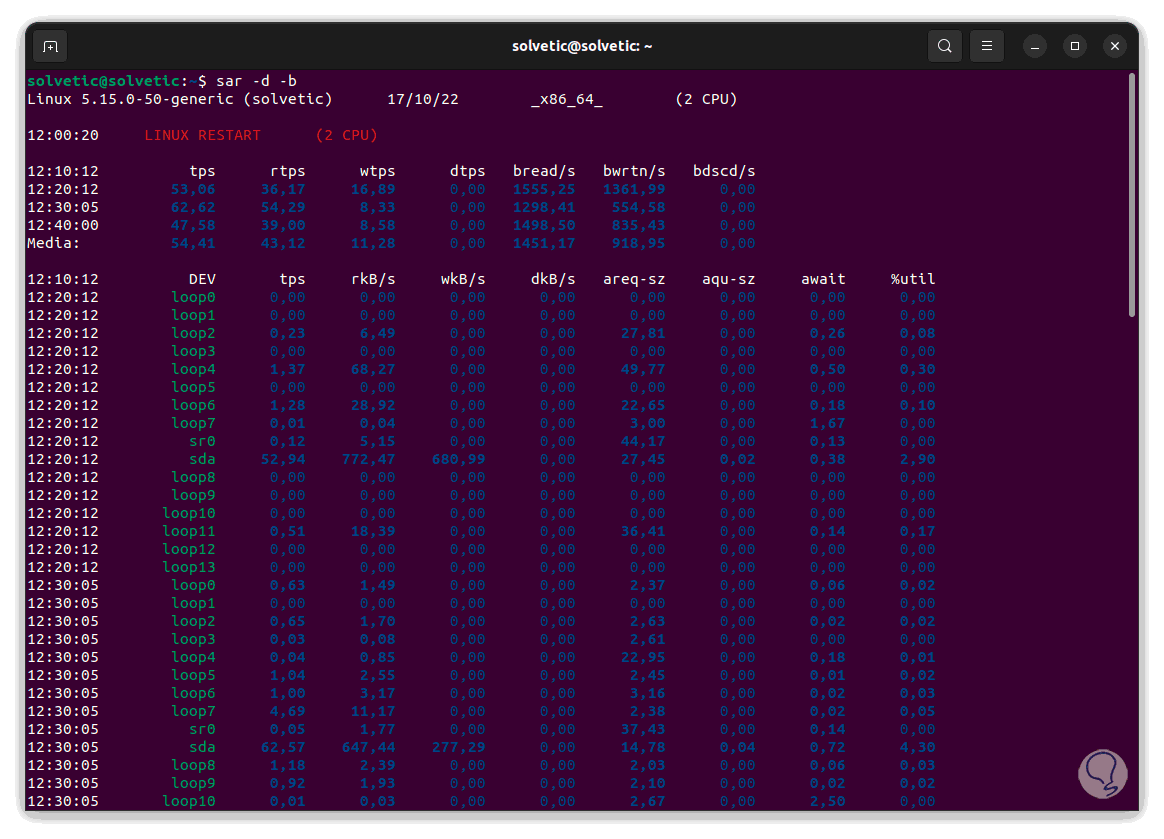
Dort finden wir jedes definierte Intervall mit den jeweiligen Daten.
Die allgemeinen Nutzungsmöglichkeiten sind:
- -b: Erstellen Sie einen Bericht mit Übertragungsrate und E/A-Statistiken
- -B: Erstellen Sie einen Paginierungsstatistikbericht
- -C: Beim Lesen von Daten aus einer Datei werden sadc-Kommentare angezeigt
- -d – Erstellen Sie einen Aktivitätsbericht für jedes Blockgerät unter Linux
- -e [hh:mm:ss]: ermöglicht es uns, die Endzeit des Berichts zu definieren
- -f [Dateiname]: ermöglicht das Extrahieren der Datensätze aus dem Dateinamen
- -i Intervall: Ermöglicht die Angabe, in wie vielen Sekunden die Daten erfasst werden
- -m: Power-Management-Statistiken hinzufügen
Die im Bericht angezeigten Werte sind die gleichen wie die zuvor in Iostat erläuterten.
3 Linux-Festplatte überwachen | IOTOP-Tools
Ein weiteres Dienstprogramm, um die Details der E / A zu erfahren, ist Iotop. Dies ist ein E / A-Monitor zur Anzeige von Daten in Echtzeit der Daten auf der Festplatte. Wir öffnen das Terminal und installieren Iotop:
sudo apt installiert iotop
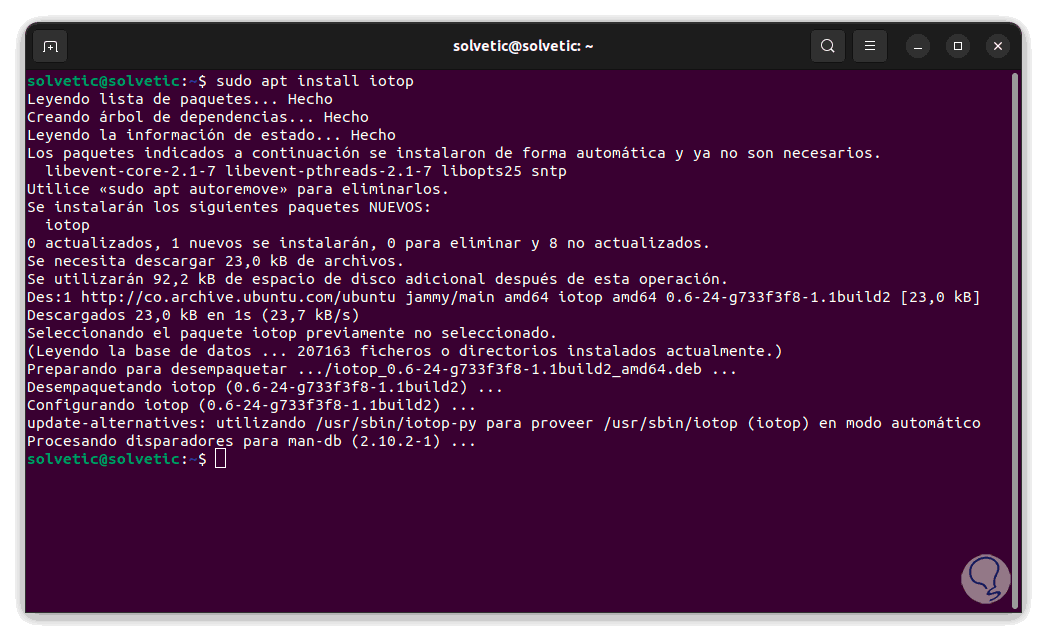
Um auf anderen Distributionen zu installieren, führen Sie Folgendes aus:
- sudo yum install iotop (RHEL/CentOS/Fedora und Rocky Linux/AlmaLinux)
- sudo pacman -S iotop (Arch Linux)
- $ sudo apk iotop hinzufügen (Alpine Linux)
- sudo emerge -a sys-processes/iotop (Gentoo Linux)
- sudo zypper install iotop (OpenSUSE)
Wir führen aus:
sudo iotop
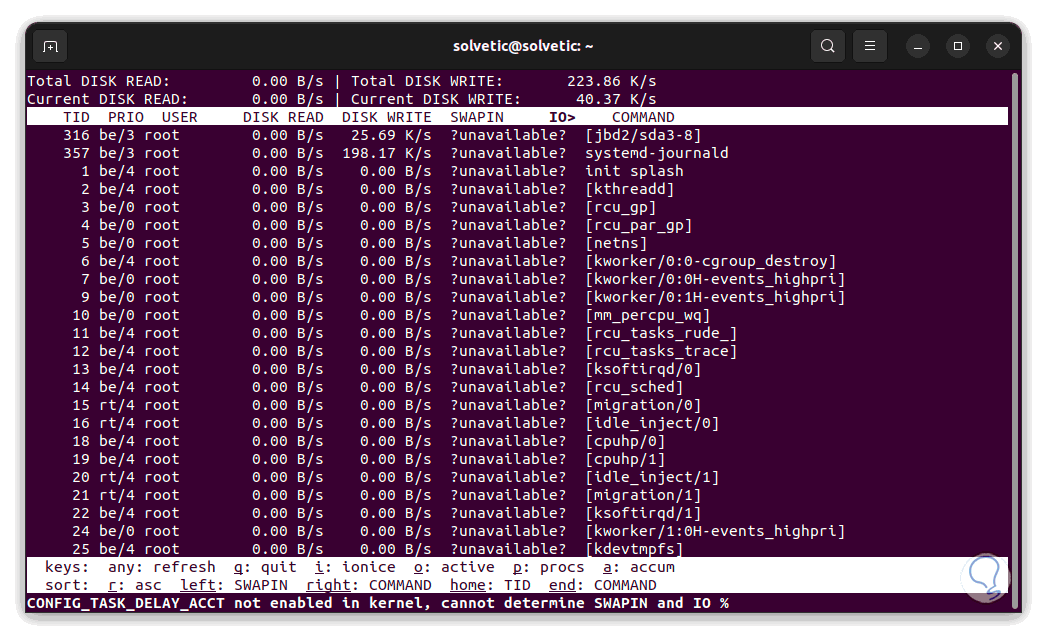
Wir finden die spezifischen Details der E / A, um die ausgeführten Prozesse zu sehen:
sudo iotop-P
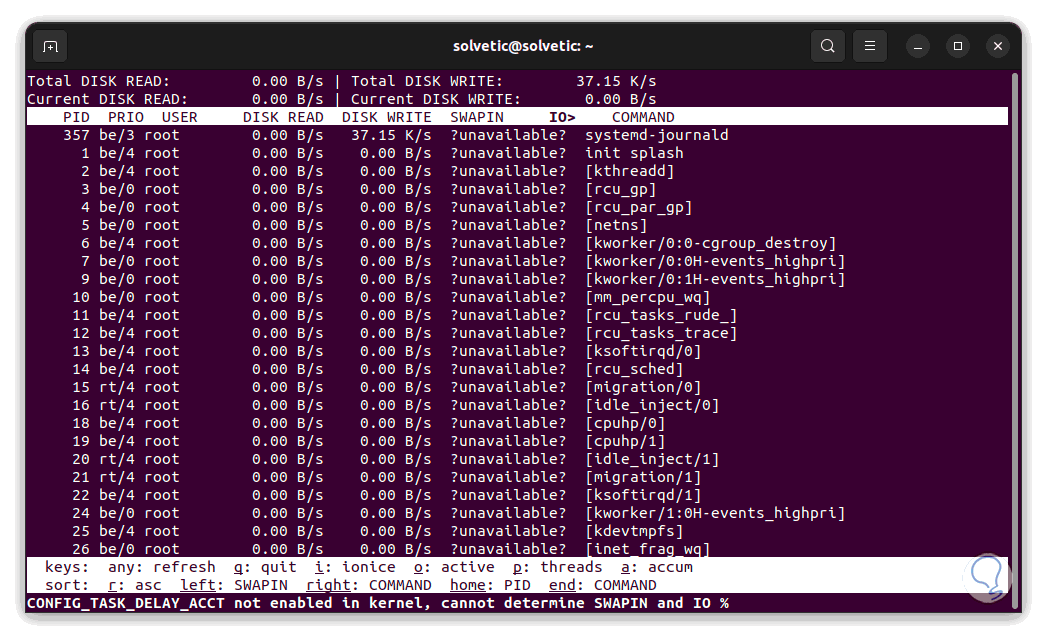
So sehen Sie, wie Prozesse und Bandbreite ausgeführt werden:
sudo iotop -P -a
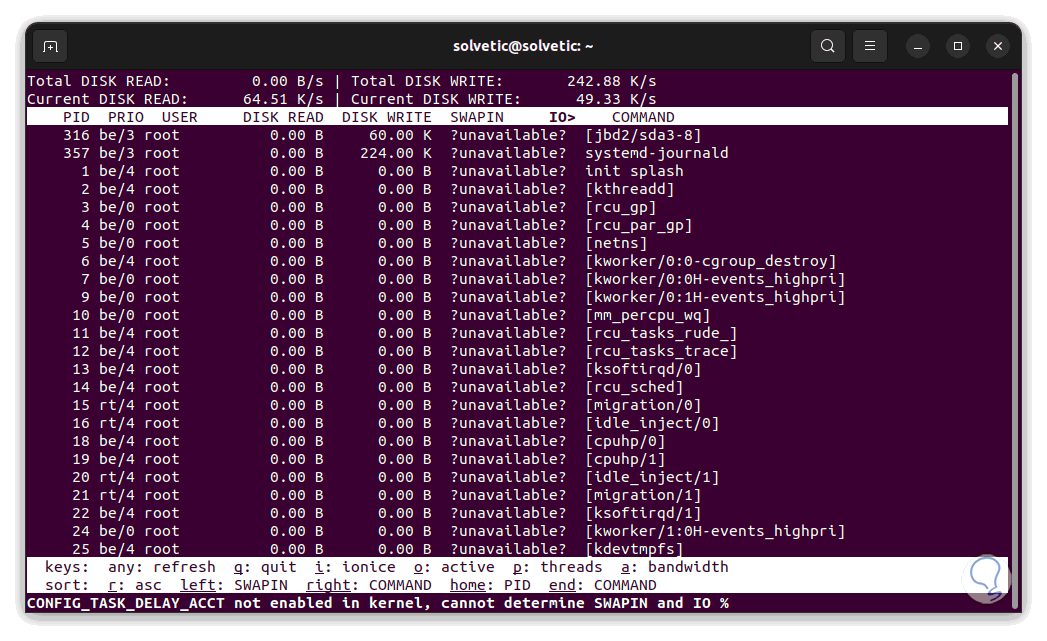
Einige zusätzliche Optionen sind:
- -o, –only: Prozesse oder Threads anzeigen, die E/A-Operationen ausführen
- -b: aktiviert den nicht-interaktiven Modus
- -n ANZAHL, –iter=ZAHL: Gibt die Anzahl der zu verwendenden Iterationen an
- -p PID, –pid=PID: ist eine Liste von zu überwachenden Prozessen/Threads
- u BENUTZER, –user=BENUTZER: ermöglicht Ihnen, eine Liste von zu überwachenden Benutzern einzugeben
- -a: Anzeige der kumulierten E/A anstelle der Bandbreite
- -k, –kilobytes: verwendet Kilobytes anstelle der Standardgröße
- -t, –time: Fügen Sie jeder Zeile einen Zeitstempel hinzu
Mit diesen Optionen ist es möglich, unter Linux eine Verwaltung der I/Os der Festplatte zu haben.